In diesem Tutorial erfahren Sie, wie Sie dies am besten tun WMV in MP4 konvertieren. WMV, kurz für Windows Media Video, wurde von Microsoft für das Online-Video-Streaming entwickelt. Es wird verwendet, um Videodateien im weltweit beliebtesten Betriebssystem Windows zu speichern. Allerdings ist die schlechte Bildqualität ein großes Problem. Außerdem ist es schwierig, WMV-Dateien in anderen Betriebssystemen zu öffnen. Aus diesem Grund müssen Sie WMV-Videos möglicherweise in das MP4-Format umwandeln.

- Teil 1: Zwei Möglichkeiten zum Konvertieren von WMV in MP4 auf einem Computer
- Teil 2: Zwei Möglichkeiten, WMV online in MP4 zu konvertieren
- Teil 3: So konvertieren Sie WMV in MP4 auf Android
- Teil 4: FAQs zu WMV zu MP4
Teil 1: Zwei Möglichkeiten zum Konvertieren von WMV in MP4 auf einem Computer
Weg 1: So konvertieren Sie WMV in MP4 ohne Qualitätsverlust
Um WMV ohne Qualitätsverlust in MP4 zu konvertieren, benötigen Sie ein leistungsstarkes Tool, wie z Apeaksoft Video Converter Ultimate. Die eingebaute KI-Technologie optimiert die Videoqualität so weit wie möglich. Noch wichtiger ist, dass das benutzerfreundliche Design es zur besten Wahl für Anfänger macht.

4,000,000+ Downloads
Konvertieren Sie gleichzeitig mehrere WMV in MP4.
Schützen und Verbesserung der Videoqualität automatisch.
Videos für die Wiedergabe auf tragbaren Geräten neu codieren.
Fügen Sie eine breite Palette von Bonus-Tools hinzu, z. B. Videobearbeitung.
Hier sind die Schritte zum Konvertieren von WMV in MP4 ohne Qualitätsverlust:
Schritt 1WMV hinzufügen
Öffnen Sie den besten WMV-zu-MP4-Konverter, sobald Sie ihn auf Ihrem Desktop installiert haben. Es ist kompatibel mit Windows 11/10/8/7 und Mac OS X. Gehen Sie zu Konverter Fenster klicken Sie auf die Dateien hinzufügen Menü oder klicken Sie auf die Schaltfläche + und öffnen Sie die WMV-Dateien, die Sie konvertieren möchten.

Schritt 2Wählen Sie das Ausgabeformat
Sobald die Videos geladen sind, sehen Sie sie auf der Hauptoberfläche. Drücke den Alle konvertieren in Menü in der oberen rechten Ecke, um den Profildialog zu öffnen, gehen Sie zu Video Registerkarte, und wählen Sie MP4 auf der linken Seite. Wählen Sie dann eine Voreinstellung entsprechend Ihrem Zweck aus. Sie können auch die Auflösung, Qualität und andere Parameter ändern, indem Sie auf drücken Ausrüstung .

Schritt 3WMV in MP4 konvertieren
Wenn die Einstellungen abgeschlossen sind, kehren Sie zur Hauptoberfläche zurück und suchen Sie den unteren Bereich. Klicken Sie auf die Schaltfläche „Ordner“ und legen Sie ein Ziel zum Speichern des Ergebnisses fest. Klicken Sie abschließend auf Konvertieren alle .

Weg 2: So konvertieren Sie WMV in MP4 mit FFmpeg
FFmpeg ist auch eine leistungsstarke Möglichkeit, WMV in MP4 zu konvertieren. Im Gegensatz zu anderer Software konvertiert es Dateiformate mithilfe von Befehlszeilen. Darüber hinaus ist es absolut kostenlos und für Windows, Linux und Mac verfügbar. Der einzige Nachteil ist für Durchschnittsbürger etwas kompliziert. Daher demonstrieren wir den gesamten Prozess unten.
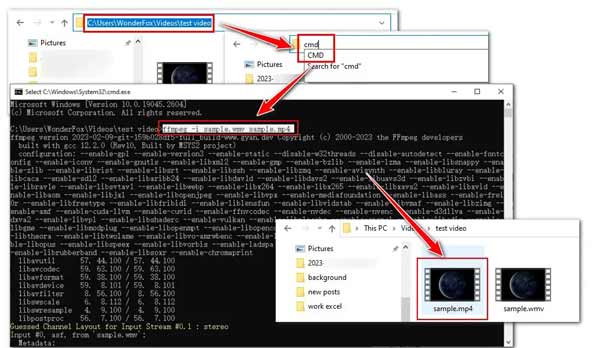
Schritt 1Laden Sie den Konverter von der offiziellen Webseite herunter. Extrahieren Sie dann die Dateien aus dem Zip-Ordner. Gehen Sie zu Ihrem Systemlaufwerk, erstellen Sie einen Ordner und nennen Sie ihn FFmpegtool, und fügen Sie diese Dateien in den neuen Ordner ein.
Schritt 2Öffnen Sie den Microsoft Store auf Ihrem Windows-PC. Führen Sie Feld, eintippen cmd, und drücken Sie Ihre Enter-Taste. Geben Sie als nächstes cd/ ein und drücken Sie die Eingabetaste. Führen Sie nun den Befehl aus CD FFmpegtool.
Schritt 3Führen Sie als nächstes den Befehl cd bin und dann aus ffmpeg.exe. Warten Sie einige Sekunden, um die Installation abzuschließen.
Schritt 4Greifen Sie zuletzt auf den Ordner zu, in dem die WMV-Datei gespeichert ist, die Sie konvertieren möchten. Führen Sie den Befehl aus ffmpeg -i Dateiname.wmv Dateiname.mp4. Ersetzen Dateiname.wmv mit dem WMV-Dateinamen und Dateiname.mp4 mit dem MP4-Dateinamen. Dann wird eine neue MP4-Datei im Ordner angezeigt.
Teil 2: Zwei Möglichkeiten, WMV online in MP4 zu konvertieren
Weg 1: Wie man WMV online ohne Limit in MP4 konvertiert
Web-WMV-zu-MP4-Konverter sind eine bequeme Möglichkeit, Ihr WMV-Dateiformat zu ändern. Die meisten von ihnen haben jedoch Dateigrößenbeschränkungen oder sind nicht kostenlos. Apeaksoft Kostenloser Videokonverter, auf der anderen Seite, ist völlig kostenlos und unbegrenzt nutzbar. Es ermöglicht Ihnen, mehrere WMV-Dateien hochzuladen und sie in MP4 zu konvertieren. Obwohl es keine Bonusfunktionen bietet, können Sie einige benutzerdefinierte Optionen und eine beeindruckende Ausgabequalität erhalten.
Schritt 1Besuchen Sie https://www.apeaksoft.com/free-online-video-converter/ in einem Browser und klicken Sie auf Dateien zum Konvertieren hinzufügen um den Launcher zu installieren.

Schritt 2Wenn der Launcher angezeigt wird, klicken Sie auf Datei hinzufügen und laden Sie die WMV-Dateien hoch.

Schritt 3Auswählen MP4 unten und klicken Sie auf Schaltfläche Konvertieren. Nach der Konvertierung können Sie die MP4-Dateien direkt herunterladen.
Weg 2: Wie man WMV in MP4 auf Zamzar konvertiert
Zamzar ist ein beliebter Online-Dateikonverter. Es enthält viele Konverter-Apps wie einen WMV-zu-MP4-Konverter. Es gibt eine kostenlose Version, in der Benutzer mehrere Mediendateien mit bis zu 50 MB verarbeiten können. Ein weiterer Vorteil besteht darin, die MP4-Dateien an Ihre E-Mail zu senden, damit Sie sie später herunterladen können.
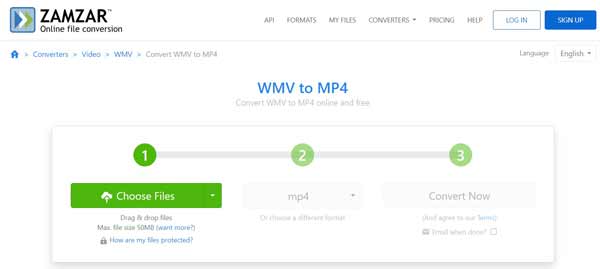
Schritt 1Öffne https://www.zamzar.com/convert/wmv-to-mp4/ in Ihrem Webbrowser. Drücke den Dateien auswählen Schaltfläche, um WMV-Dateien von Ihrer Festplatte hochzuladen. Oder Sie können die Videos von URL, Dropbox, OneDrive oder Google Drive öffnen.
Schritt 2Öffnen Sie das Formatmenü und wählen Sie mp4. Drücke den Jetzt konvertieren Schaltfläche, um die Online-Konvertierung von WMV in MP4 zu starten.
Schritt 3Wenn Sie fertig sind, laden Sie die MP4-Dateien direkt herunter.
Hinweis: Wenn es nicht bequem ist, die Ergebnisse herunterzuladen, aktivieren Sie das Kontrollkästchen neben E-Mail, wenn fertig und hinterlassen Sie Ihre E-Mail-Adresse. Dann sendet die App die Ergebnisse an Ihre E-Mail.
Teil 3: So konvertieren Sie WMV in MP4 auf Android
Für Mobile-First ist der einfachste Weg, WMV in MP4 auf Android zu konvertieren, eine Videokonverter-App. Glücklicherweise finden Sie im Play Store viele Videokonverter-Apps. Wir verwenden den von VidSoftLab veröffentlichten Video Converter als Beispiel, um Ihnen den Arbeitsablauf zu zeigen.
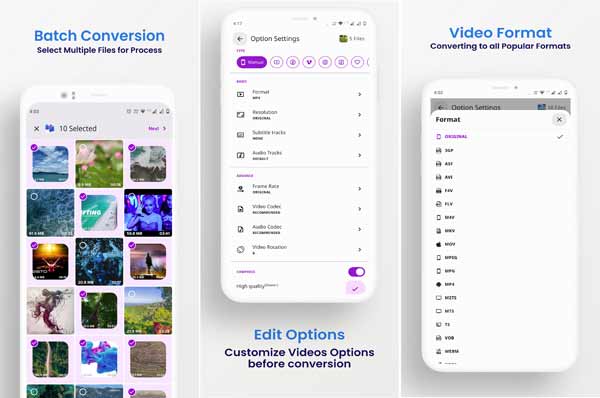
Schritt 1 Führen Sie die WMV-zu-MP4-Konverter-App auf Ihrem Telefon aus und wählen Sie die WMV-Videos aus, die Sie ändern möchten.
Schritt 2Tippen Sie auf die Nächster Taste zum Eingeben der Optionseinstellungen Bildschirm, drücken Sie die Format Option, und wählen Sie MP4 auf der Liste.
Schritt 3Tippen Sie anschließend auf Erledigt Taste, um die Änderungen zu bestätigen.
Hinweis: Diese App kann kostenlos verwendet werden, indem Anzeigen angezeigt werden. Wenn Sie Werbung entfernen möchten, müssen Sie auf die Pro-Version upgraden.
Teil 4: FAQs zu WMV zu MP4
Kann Windows Media Player WMV in MP4 konvertieren?
Nein, Windows Media Player ist der integrierte Media Player und Manager auf PCs. Es kann sowohl WMV als auch MP4 öffnen, aber Videoformate können nicht geändert werden. Sie müssen einen Videokonverter eines Drittanbieters verwenden, um WMV in MP4 umzuwandeln.
WMV oder MP4, was ist besser?
WMV ist ein gutes Videoformat auf PCs. Die meisten Programme können das Videoformat öffnen und abspielen. MP4 ist jedoch auf den meisten Betriebssystemen und Websites weit verbreitet. Sie können je nach Bedarf ein geeignetes Videoformat auswählen.
Können Sie WMV auf das iPhone übertragen?
Ja, Sie koennen Übertragen Sie WMV auf Ihr iPhone, aber der vorinstallierte Mediaplayer kann die Videodatei nicht öffnen. Mit anderen Worten, Sie benötigen einen Mediaplayer eines Drittanbieters wie VLC, um WMV-Videos auf Ihrem iPhone zu öffnen.
Fazit
Jetzt sollten Sie mindestens fünf Wege beherrschen, um Ihre zu konvertieren WMV-Dateien in MP4 Format auf PCs, Mac und Android. Einige von ihnen können die beste Ausgabequalität erzeugen. Andere können kostenlos verwendet werden. Sie können das richtige Werkzeug entsprechend Ihrer Situation auswählen. Apeaksoft Video Converter Ultimate ist die beste Option für Durchschnittsbürger. Andere Empfehlungen? Bitte schreiben Sie sie unten auf.




